¿Está buscando una forma rápida y sencilla de agregar un contador social a su sitio web de WordPress? Si es así, he encontrado el plugin perfecto para hacerlo: WP Social. Este plugin se destaca en todo lo relacionado con los botones de redes sociales.
De hecho, va mucho más allá de esto, ya que incluso brinda a los usuarios la posibilidad de iniciar sesión en varios perfiles sociales. Por lo tanto, realmente es una ventanilla única para todo lo relacionado con las redes sociales. Sin embargo, en este tutorial sólo nos centraremos en los contadores sociales que proporciona.
Hoy demostraré cómo agregar un contador de redes sociales a WordPress usando el plugin WP Social.
Este tutorial es para:
WordPress 5.9
Enchufar: WP Social: inicio de sesión y registro social, participación social y contador social ver1.8.6
Un contador de redes sociales es una herramienta que cuenta y muestra estadísticas particulares en tiempo real desde una plataforma de redes sociales.
Por ejemplo, uno de los más comunes que verá es un contador de Me gusta de Facebook. Estos son los pequeños contadores que normalmente encuentras en la parte superior o inferior de una publicación y que muestran cuántas veces le han gustado en Facebook.
Otro común incluye un recuento de suscriptores de YouTube. Estos tipos de contadores existen para cada plataforma y pueden rastrear múltiples estadísticas para cada una. Lo que está disponible depende de la propia plataforma.
Entonces, quizás todavía te preguntes cuál es el objetivo de ellos.
Bueno, en pocas palabras, es animar a los usuarios a interactuar con una publicación o página de una manera particular. Si alguien ve una publicación que le ha gustado en Facebook, puede hacerle pensar que también debería darle me gusta a la publicación en Facebook.
Todo influye en el miedo a perderse algo, o FOMO.
Si bien puede parecer una tontería, es muy efectivo, así que veamos cómo agregarlos.
Tabla de contenido
Cómo agregar un contador social en WordPress con WP Social
Paso 1: Instale WP Social
Antes de comenzar, es posible que desees tomarte unos minutos para recopilar la información necesaria que será esencial para configurar un contador social. Esa información varía según la plataforma, pero normalmente incluye el ID de la aplicación y la contraseña secreta.
Esta información se puede encontrar iniciando sesión en la cuenta de redes sociales, así que asegúrese de que la información de inicio de sesión esté lista.
Comencemos haciendo clic en Plugins y seleccionando la opción Agregar nuevo en el panel de administración de la izquierda.
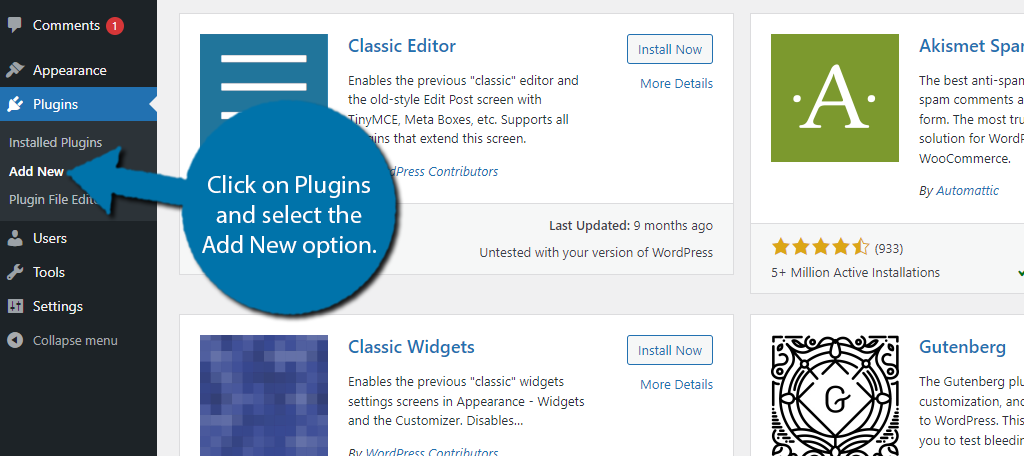
Busque WP Social en el cuadro de búsqueda disponible. Esto mostrará plugins adicionales que pueden resultarle útiles.
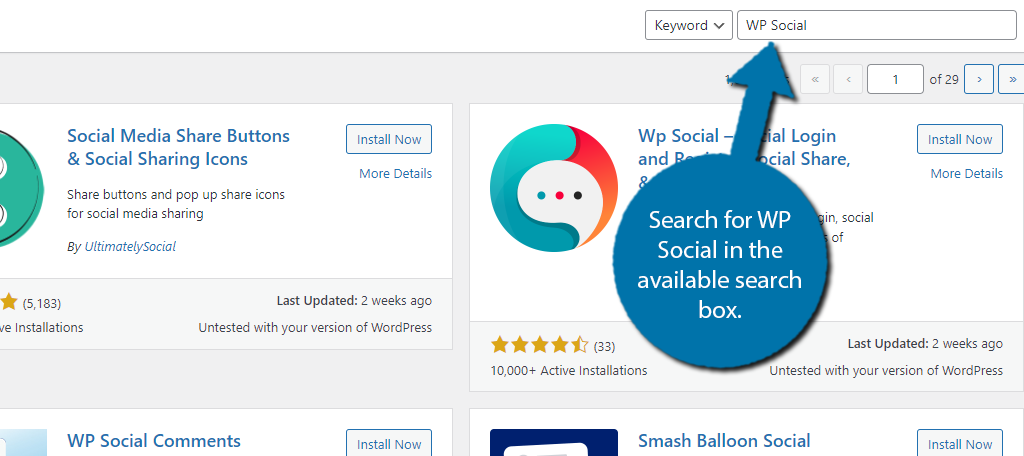
Desplácese hacia abajo hasta encontrar el plugin Wp Social y haga clic en el botón «Instalar ahora» y active el plugin para su uso.
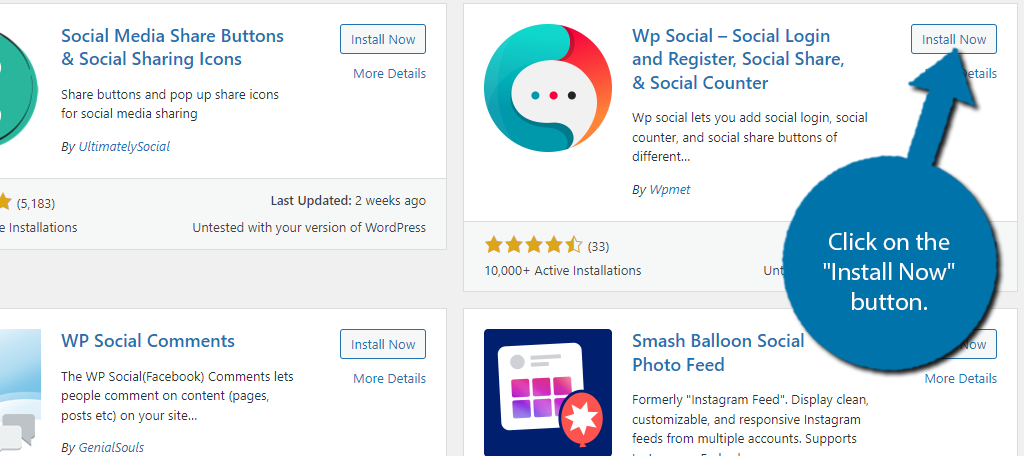
Paso 2: configuración del plugin
Antes de poder hacer algo con el plugin, debe realizar un pequeño proceso de configuración. Quiero aclarar que puedes presionar el botón «Siguiente paso» todo el tiempo.
Si bien lo llamo proceso de configuración, en realidad solo intenta que te registres en su lista de correo electrónico e instales sus plugins.
Sin embargo, es algo que debes completar para usar el plugin, así que vayamos a ello.
En el panel de administración de la izquierda, haga clic en WP Social y seleccione la opción Inicio de sesión social.
Nota: En realidad, no importa lo que elijas, todas las opciones te llevarán a la misma página de configuración.
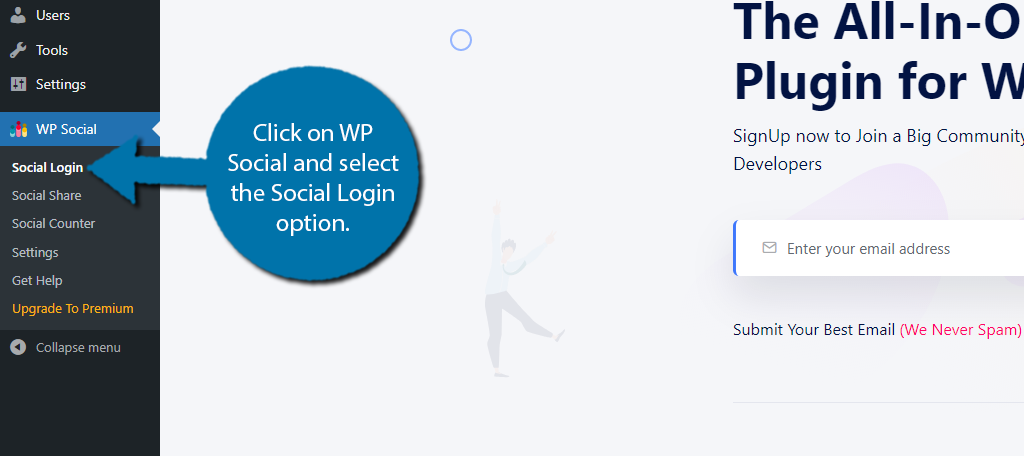
Primero, se le pedirá que ingrese una dirección de correo electrónico para recibir las últimas noticias. En realidad, no es necesario que introduzcas tu correo electrónico, pero si estás interesado, no dudes en hacerlo. Haga clic en el botón «Siguiente paso» para continuar.
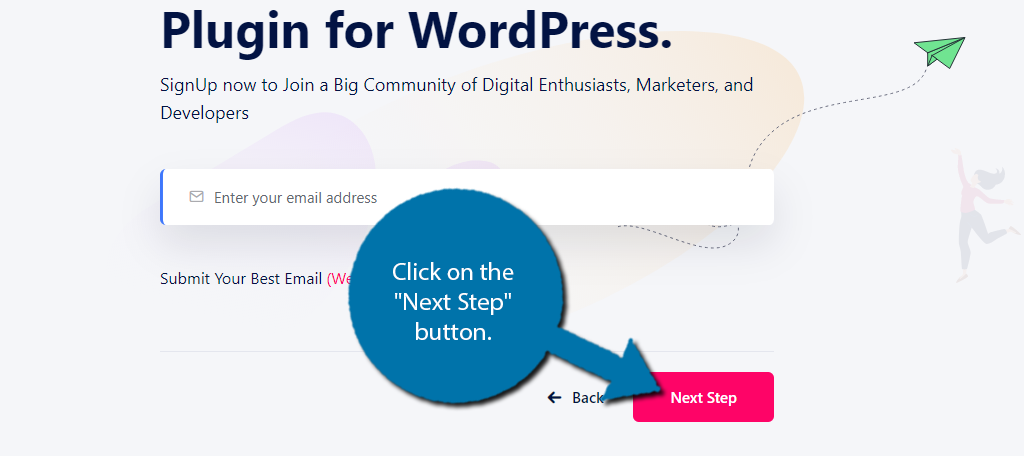
En la página siguiente, verá varios plugins que puede instalar. Nuevamente, no es necesario instalar ninguno de ellos. Simplemente haga clic en el botón «Siguiente paso» para continuar.
Aquí es donde encontrarás un vídeo tutorial, pero en realidad ese no es el caso.
En cambio, cuando haga clic en el botón de reproducción, accederá al sitio web de WPMet. Es una falsificación bastante extraña, pero ignórala y continúa con el siguiente paso. Y aquí es donde verás algunos descuentos especiales.
Sí, así es, puedes pasar al siguiente paso. Esto lo llevará al paso final que consiste simplemente en guardar los cambios. Haga clic en el botón para finalizar.
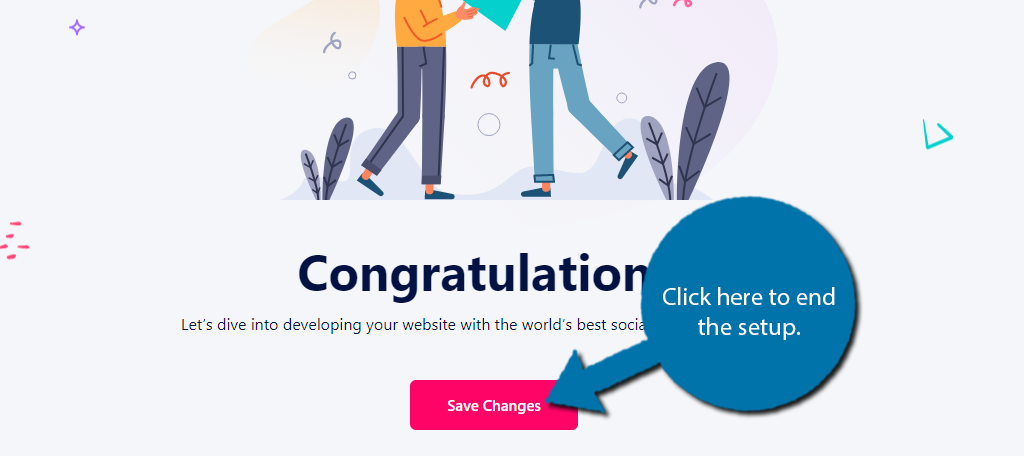
Paso 3: configuración y conexión con plataformas de redes sociales
Una vez aclarado esto, es hora de empezar. El plugin proporciona tres herramientas sociales principales que incluyen inicios de sesión sociales, compartir en redes sociales y contador social. Este tutorial sólo se centrará en Social Counter.
Haga clic en la opción Contador Social.
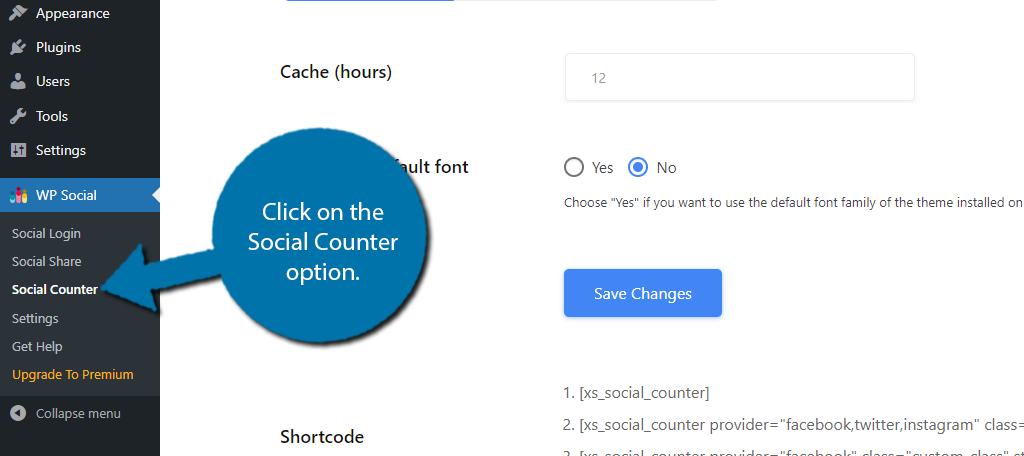
Comenzarás en la sección Configuración del contador. No hay mucho que configurar. Puede configurar la frecuencia con la que se almacena en caché y elegir usar la fuente predeterminada del tema o no. Y eso es realmente todo lo que hay que hacer.
Guarde los cambios y haga clic en la pestaña Proveedores.
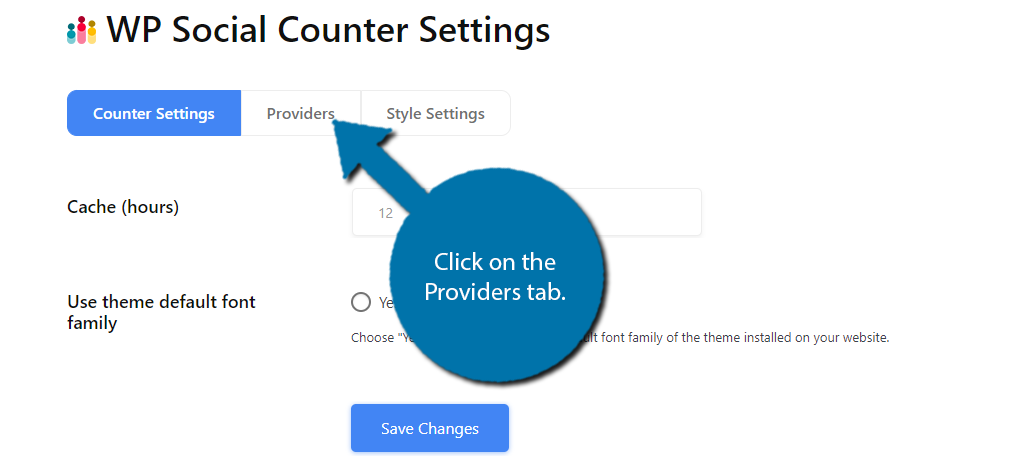
Aquí verá una lista de las plataformas de redes sociales con las que puede conectarse. De forma predeterminada, todos están desactivados. Simplemente haga clic en la plataforma que desea conectarse.
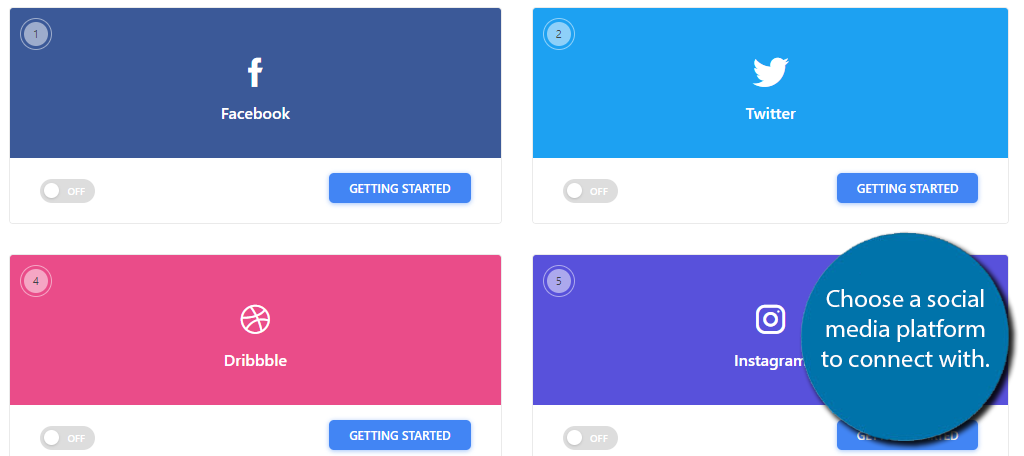
Cuando lo hagas, aparecerá una pequeña ventana emergente que contiene campos de texto donde podrás ingresar la información necesaria. La información que necesitas ingresar depende completamente de la propia plataforma.
Si no sabes dónde encontrar algo, haz una búsqueda rápida en Google.
Cada plataforma tiene una sección de preguntas frecuentes que contiene la información necesaria. Llene la información en la sección respectiva.
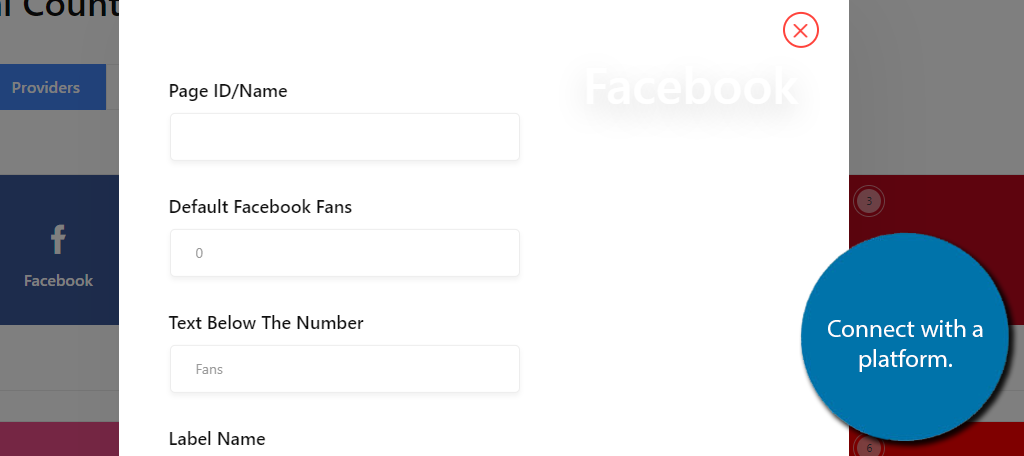
Por último, debes elegir un estilo. Haga clic en la pestaña Configuración de estilo para ver todas las opciones. Simplemente haga clic en el que desee para configurarlo.
Nota: Sólo las tres primeras opciones están disponibles en la versión gratuita. El resto son exclusivos de la versión Pro.
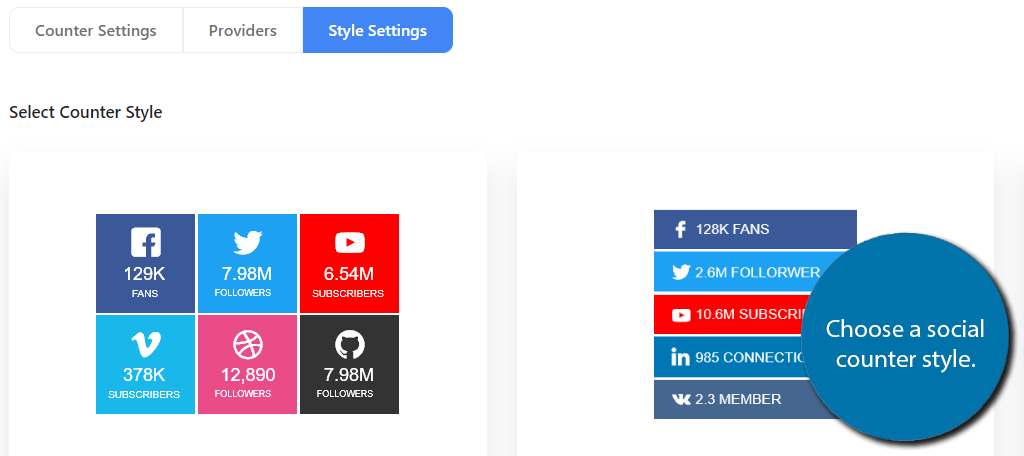
En este punto, todo lo que queda es mostrar el contador social en WordPress. Para hacer eso, utilizará un código corto. Puede encontrarlos en la sección Configuración del contador.
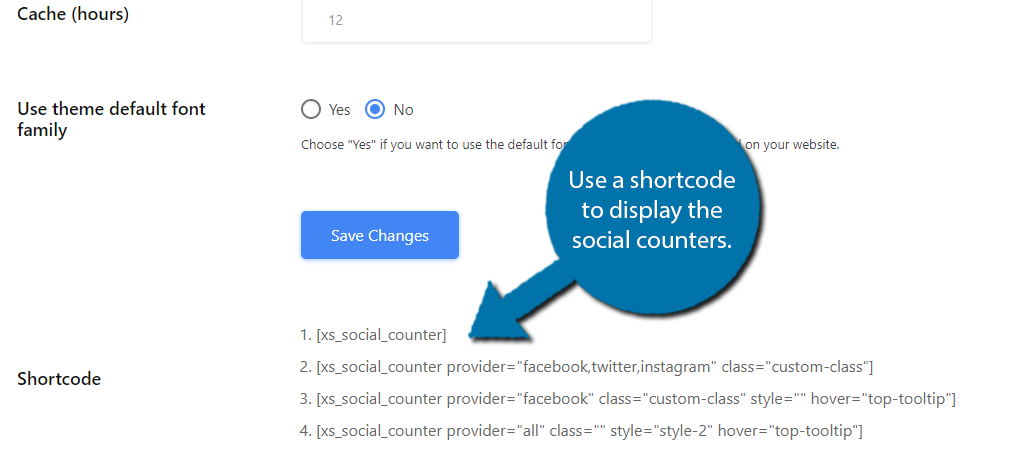
Una vez que el shortcode esté en posición, estará listo para comenzar. ¡Felicidades!
Pida a los visitantes que lo sigan en las plataformas de redes sociales
Si has visto un vídeo de YouTube en los últimos meses, estoy dispuesto a apostar que en algún momento el creador te pidió que le gustaras y te suscribieras al canal. Y no lo hacen por molestar, lo hacen porque es efectivo.
Si un creador no pregunta, esa audiencia no lo hará voluntariamente. Y eso es cierto para todas las plataformas de redes sociales.
Por lo tanto, si desea asegurarse de que su sitio web tenga presencia en las redes sociales, debe asegurarse de que la audiencia sepa que existe y pedirles que participen. En algunos casos, es posible que incluso quieras incluir una recompensa como un código de descuento.
Puede parecer molesto hacerlo, pero realmente funciona.
Las integraciones sociales son vitales para el marketing
En términos generales, cuando alguien menciona marketing, piensa en redes sociales. Se ha convertido en el medio más importante para comercializar su sitio web o negocio. Y eso no cambiará pronto.
Por lo tanto, debe asegurarse de integrar su sitio web con las plataformas de redes sociales que utiliza y un contador de acciones sociales es una excelente manera de hacerlo.
¿Qué tan fácil te resultó usar el plugin WP Social? ¿Qué estadísticas muestra tu contador?


